
雖然有多種保存到雲的選項, Dropbox 是您應該利用的平台。 有了它,您可以從任何具有 Internet 連接的設備保存、共享和訪問您的文件,尤其是在您的硬盤空間即將用完的情況下。
您可以使用在線版本或在電腦或手機上安裝 Dropbox 應用程序。 然而,與所有這些平台一樣,許多用戶最終放棄了它們,因為他們不知道如何使用它們以及如何以傳統方式保存文件。
因此,如果您工作或學習並積累了大量信息,請了解如何充分利用 Dropbox。 如果您不能擁有某些功能, 它們可能在該平台的付費版本中可用。
使用“選擇性同步”功能
如果您在計算機上存儲了很多文件,而您的硬盤驅動器上的空間也很小,請使用名為 選擇性同步. 這將導致 Dropbox 從您的計算機中刪除該特定文件夾,但將其保留在網絡版 Dropbox 上。
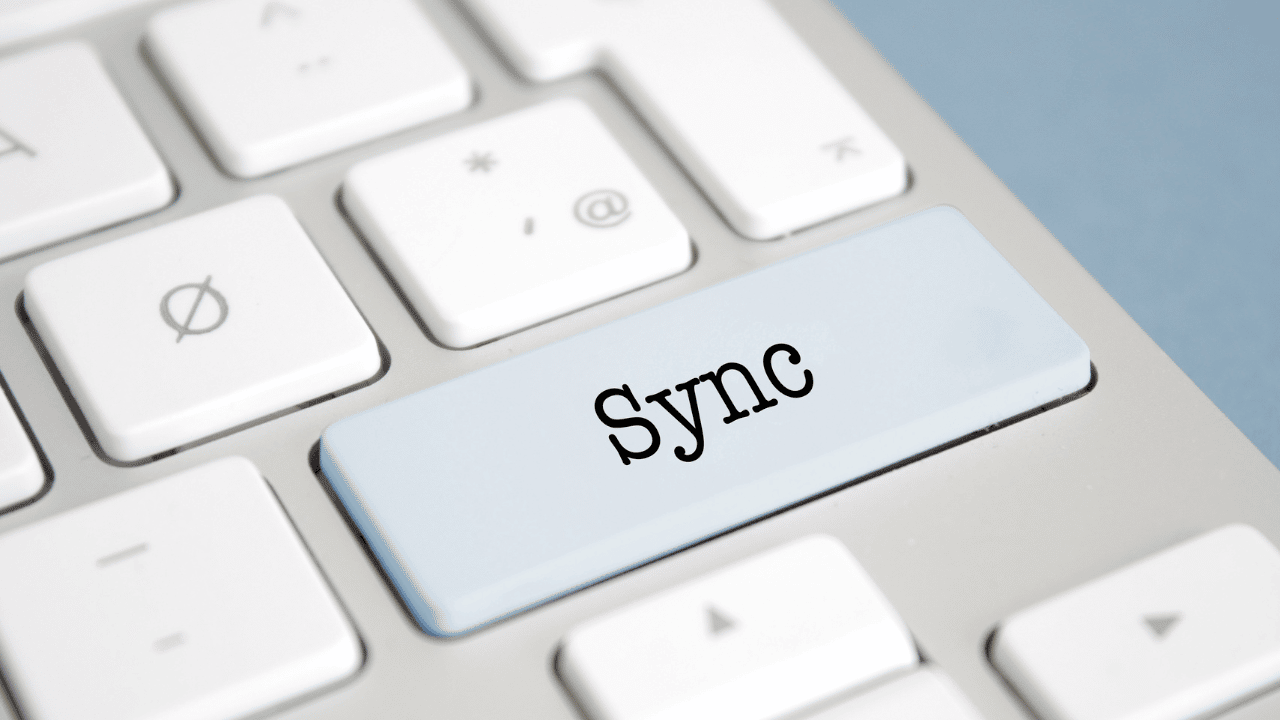
如果您在多台計算機上安裝了 Dropbox, 你可以享受不同的配置 選擇性同步 在每個設備上,根據您的需要和硬盤空間。
要使用此功能,請右鍵單擊系統文件夾中的 Dropbox 圖標。 然後去 喜好 並在標籤中 同步, 你會發現這個選項 選擇性同步.
如果您按下按鈕,您的 Dropbox 文件夾就會出現。 然後,取消選中要從計算機中刪除的文件夾,然後單擊 更新. 接下來,您將看到計算機文件夾是如何消失的。
請記住,您只能刪除文件夾,不能刪除單個文件。 因此,要刪除的文件必須在文件夾內,並且必須刪除文件夾。
使用右鍵單擊菜單
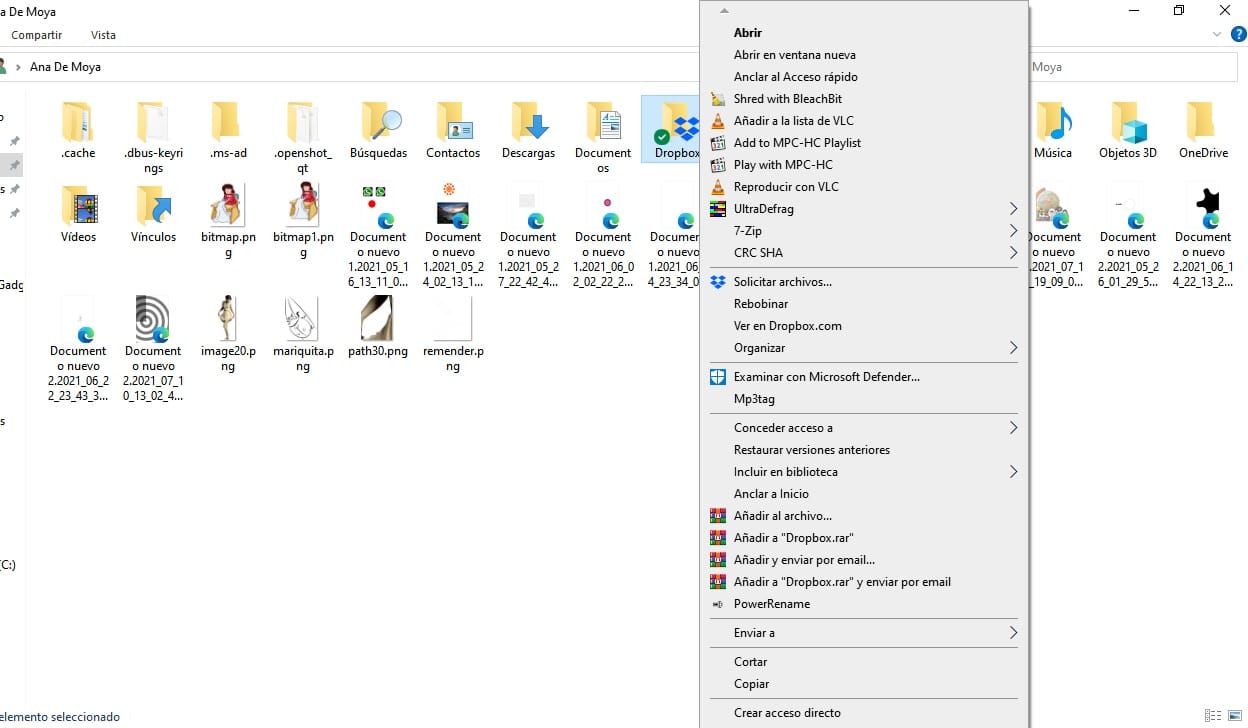
當您在計算機上找到 Dropbox 文件夾並在文件上按下鼠標右鍵時,會出現幾個選項: 分享、複製 Dropbox 鏈接、在 Dropbox.com 上查看、版本歷史記錄 y 查看評論.
當您按 分享, 您可以定義要共享的鏈接並輸入電子郵件地址 你想把鏈接發給誰?
您還可以選擇將鏈接複製到剪貼板的選項。 這樣,您可以通過文本、聊天或任何您喜歡的方式發送鏈接。
向非 Dropbox 用戶發送文件請求
儘管 Dropbox 是雲存儲的標杆,但並不是每個人都使用它。 因此,如果您希望非 Dropbox 用戶向您的帳戶上傳內容,請使用下述任何服務。
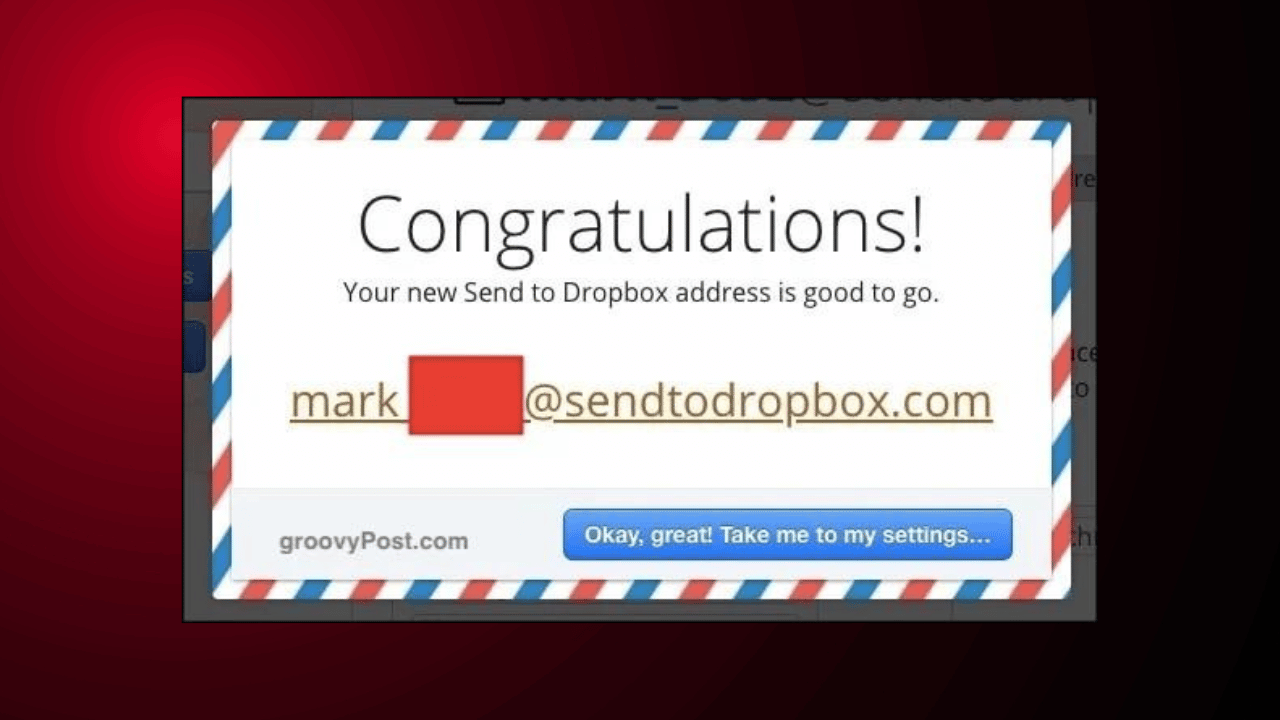
首先是 發送到 Dropbox,這會創建一個唯一的電子郵件地址。 然後您可以將電子郵件地址提供給其他用戶,這樣他們就可以通過電子郵件將文件發送給您,然後它們就會出現在您的帳戶中。
另一種選擇 es JotForm,它有一個功能,您可以在您的網站上設置和嵌入文件上傳框。 但是,使用此工具,任何人都可以將任何內容上傳到您的 Dropbox,甚至是感染病毒的文件。
至少與 發送到 Dropbox,您可以謹慎選擇將電子郵件地址提供給誰。 然而, 同 JotForm 您需要與您信任的人一起使用它。
將 Dropbox 連接到官方網站以下載書籍
像 Project Gutenberg 這樣的網站允許您鏈接您的雲存儲帳戶。 通過這種方式, 當你想下載一本書時,它會直接發送到你的 Dropbox 帳戶、Google 雲端硬盤或 OneDrive。
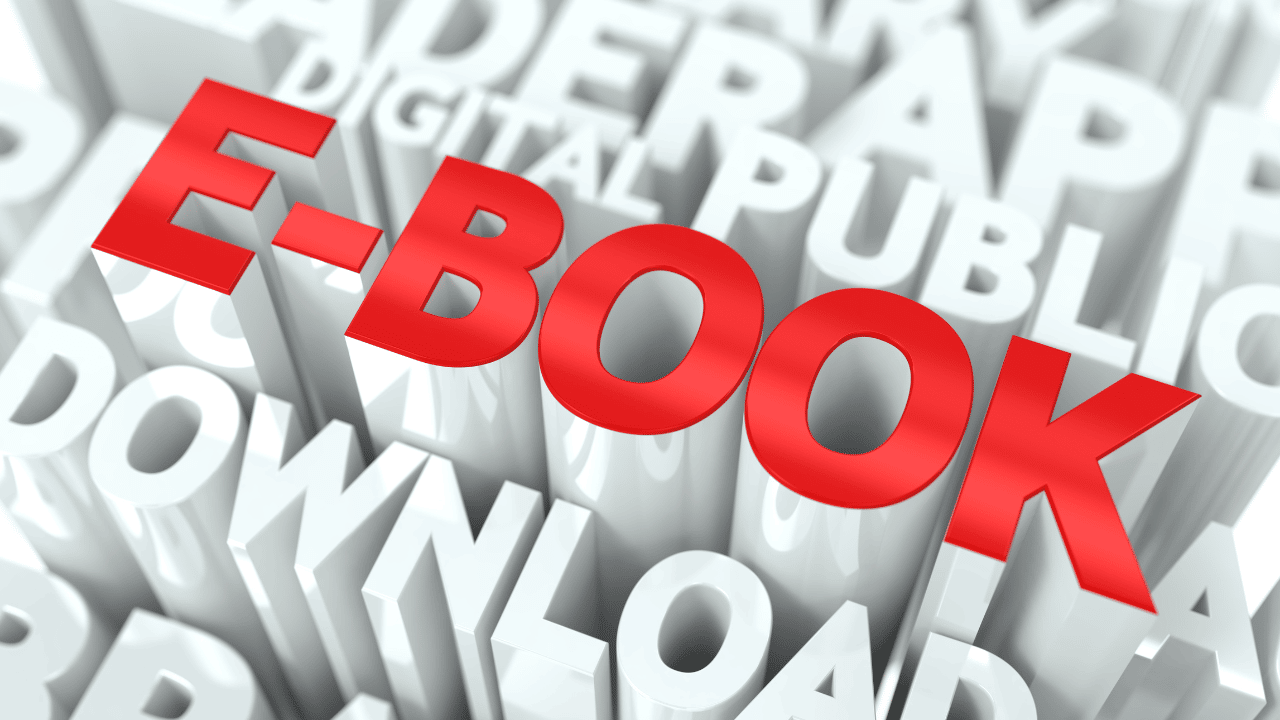
選擇你想要的書,你會在右側看到雲存儲圖標。 選擇您喜歡的服務,系統會要求您授權該站點訪問您的 Dropbox 帳戶。
添加“Dropbox for Gmail”插件
由於電子郵件附件的大小仍然限制在 25 MB 左右, 您可以通過將文件放在雲中然後在電子郵件中鏈接到它來繞過這個障礙.
這樣,收件人只需點擊雲存儲鏈接即可下載文件。 獲取免費插件 Gmail 的 Dropbox,按一下按鈕 “ +” 從 Gmail 的右側欄。
當框出現時 谷歌應用套件, 搜索 Dropbox。 單擊幾下後,它將被添加。 然後刷新您的 Gmail 頁面以查看它是否已啟動並正在運行。 在給某人寫電子郵件時, 您會在選項中看到一個小的 Dropbox 圖標。
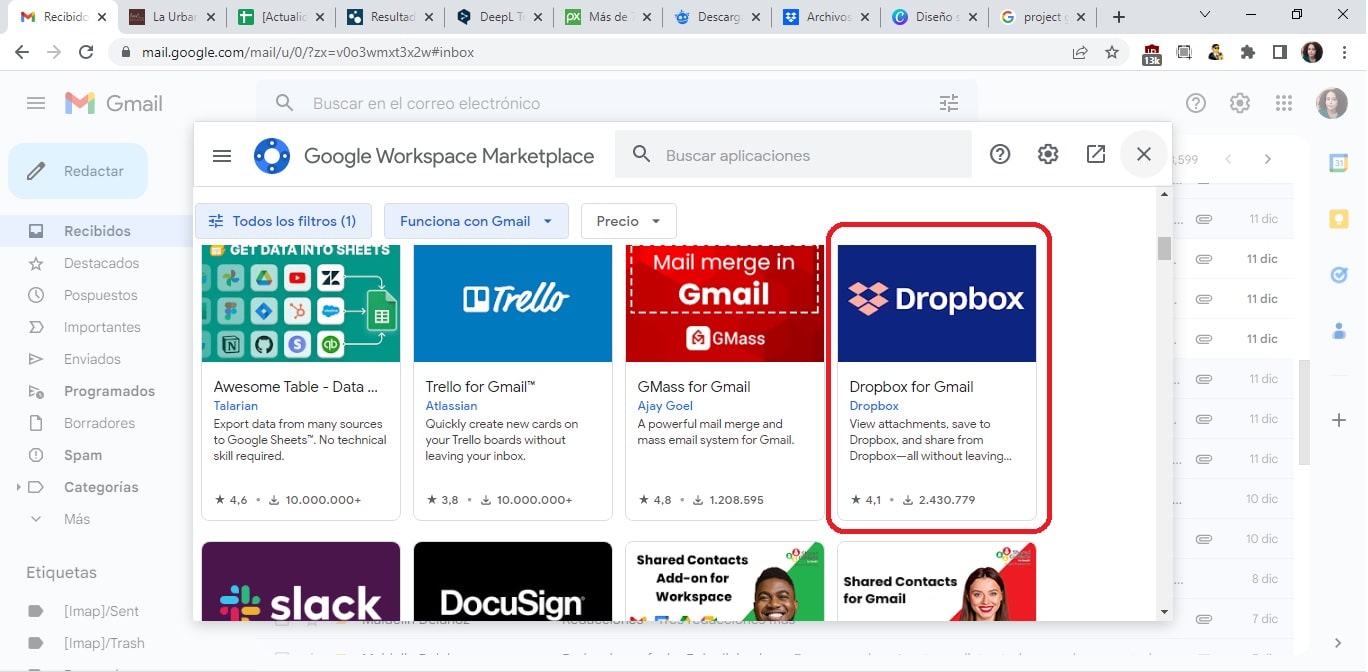
單擊它的那一刻,您將訪問您的文件。 您只需選擇要發送的郵件,即可立即享受此功能。
啟用 Dropbox 屏幕截圖共享
在某些時候,您可能需要使用 Dropbox 的屏幕截圖共享功能。 但是,此工具不截取屏幕截圖。
Dropbox 所做的是將您的捕獲內容放在一個文件夾中並創建自動鏈接以進行共享, 以便其他人可以從該平台下載它們。 在 Dropbox 設置中,您會找到共享屏幕截圖的選項。
當您截取屏幕截圖時,屏幕截圖將轉到名為 截圖 在您的 Dropbox 中。 之後,將自動生成可共享鏈接並將其複製到剪貼板。
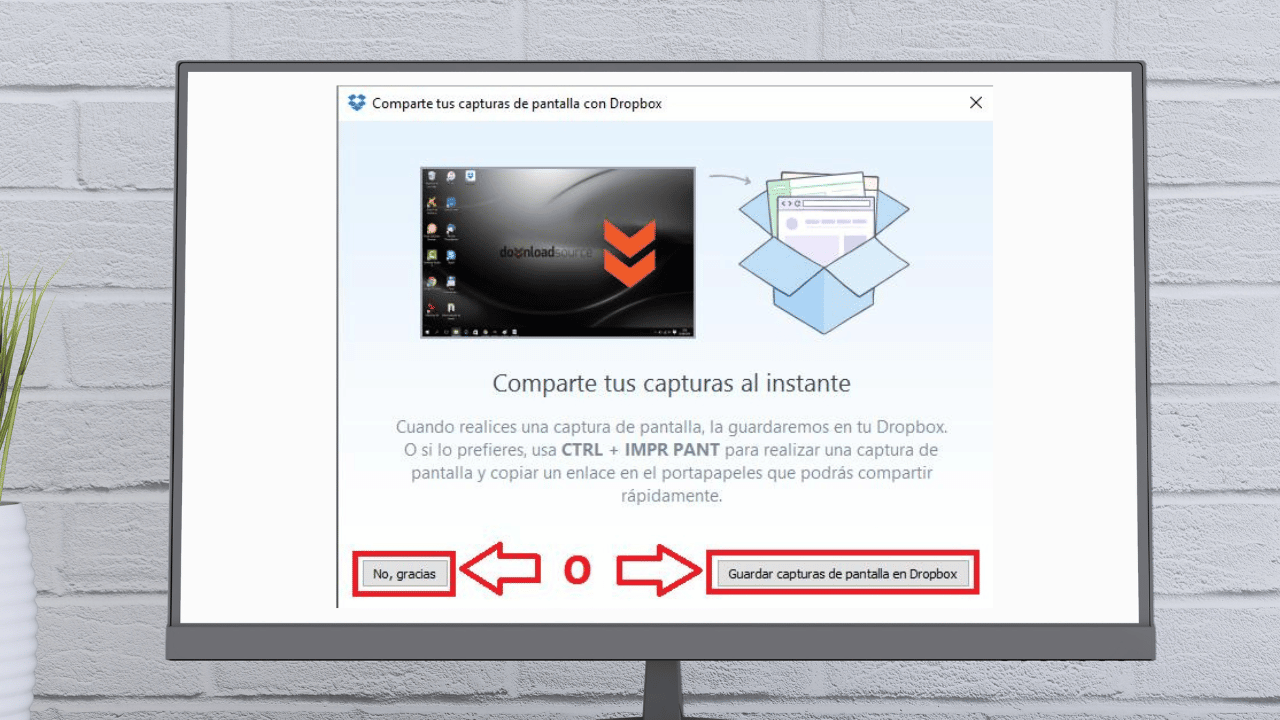
移動電腦上的默認 Dropbox 文件夾位置
返回主題 選擇性同步, 在同一個同步選項卡中,您將能夠看到 Dropbox 文件夾的默認位置 在你的電腦。 Windows 和 macOS 經常將 Dropbox 文件夾放在不方便的地方。
按按鈕 捷運 在 Dropbox 文件夾位置下。 然後選擇新位置,文件夾將與其所有內容一起移動。
更改 Dropbox 中的默認“保存”位置
在您的計算機或瀏覽器設置中,系統會要求您指定一個默認位置來保存文件。 好處是您可以指定 Dropbox 文件夾的新位置,這樣您下載的所有內容都會在所有計算機上同步。
然而,這樣做的唯一缺點是,只要您有下載大文件的習慣,就應該確保您在 Dropbox 中有足夠的空間。
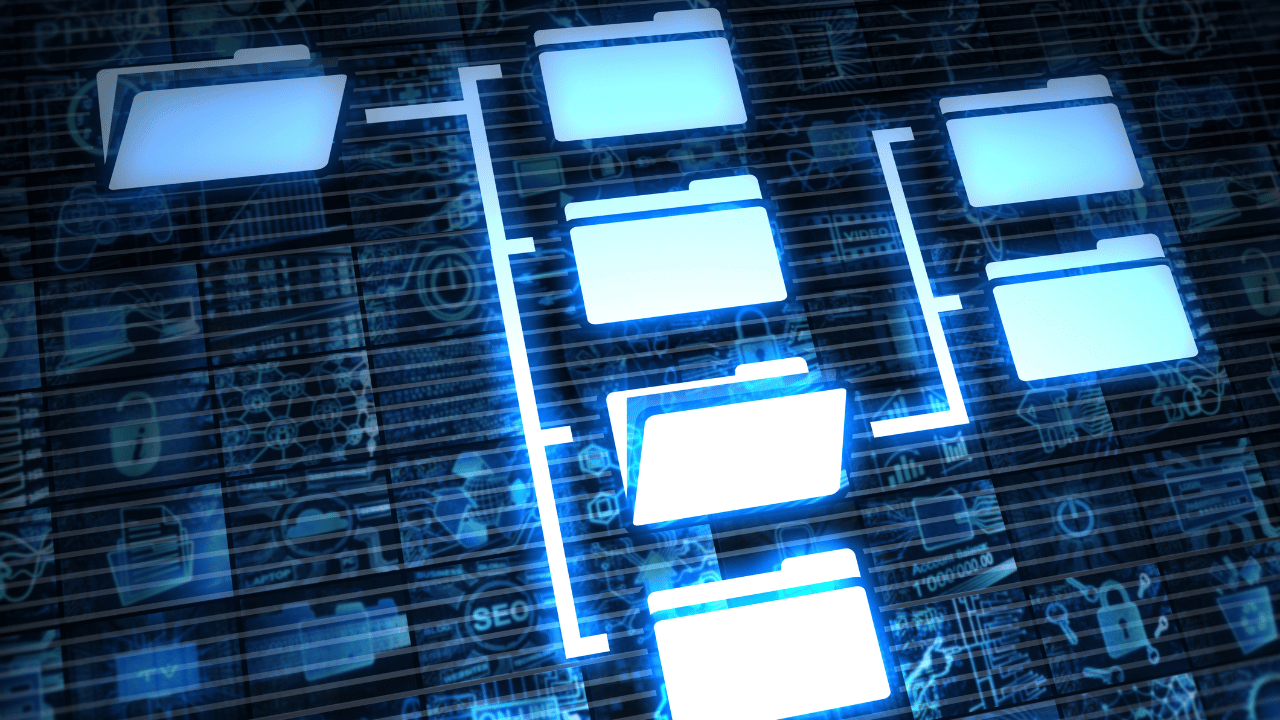
使用 BoxCryptor 保護 Dropbox 文件
雲存儲的缺點之一是(到目前為止)它不提供加密。 唯一的例外是 Sync,但 Dropbox 不提供任何類型的文件加密。
在他們這樣做之前,一個好的選擇是 BoxCryptor. 憑藉有限的免費版本和兩個付費版本,BoxCryptor 在您的計算機上創建了一個虛擬驅動器,它將成為您的新 Dropbox 文件夾。
將文件拖入文件夾時,您可以指定在將文件發送到 Dropbox 服務器之前是否對文件進行加密。
將錄音存儲在您的 Dropbox 文件夾中
如果您想將您的想法從您的手機翻譯成音頻,這個選項適合您。 如果您有 Android 手機,Smart Recorder 是一款應用程序,您可以使用它在完成錄音後自動將錄音上傳到您的 Dropbox 文件夾。

重要的是要確保您在 Dropbox 中有足夠的空間來容納所有將開始堆積的 MP3 文件。
為什麼您應該從現在開始使用 Dropbox?
使用 Dropbox 永遠不會太晚, 由於它是最著名的雲存儲服務之一, 通過提供保存和共享文件和文件夾的選項。
充分利用 Dropbox 是有益的,因為它可以幫助您節省硬盤空間並通過 Internet 連接從任何地方訪問您的文件。 您還可以輕鬆方便地與其他用戶共享甚至協作。
考慮如何使用 Dropbox 非常重要,這樣它才能最好地滿足您的需求並充分利用該平台。